- Povezava v novih televizijskih modelih
- Nastavitve za Smart TV
- Povezovanje s starimi televizijskimi modeli
Pomagajte razvoju spletnega mesta, delite članek s prijatelji!
Mnogi lastniki televizijskih sprejemnikov bi radi uživali v vseh prednostih svetovnega spleta brez uporabe računalnika. Razvoj tehnološkega napredka vam omogoča, da vzpostavite internetno povezavo z novim televizijskim modelom ali s starim - brez veliko težav. V tem pregledu si bomo ogledali, kako povezati različne modele televizorjev, vključno z lg, na žični in brezžični internet.
Povezava v novih televizijskih modelih
Velika večina sodobnih televizijskih sprejemnikov ima že vgrajene zmožnosti za dostop do svetovnega spleta. Vse, kar potrebujete od vas, je pravilno povezati napravo in nastaviti internet. V praksi obstajajo dva načina za povezavo:
- povezava z omrežnim kablom;
- Brezžična povezava naprave prek omrežja Wi-Fi.
Prek omrežnega kabla
Če želite internet priključiti na televizor, lahko uporabite kabel za povezavo. Prednost te povezave je, da bo povezava z največjo hitrostjo, v nasprotju z brezžično povezavo, ko je hitrost nekoliko odrezana. Pomanjkljivost takšne povezave s spletom je, da je kabel treba usmeriti na televizijski sprejemnik. Prav tako morate uporabiti kabelsko povezavo, če v televizorju ni modula Wi-Fi.
Torej, če je kabel že raztegnjen na napravo, bodo naslednji koraki enaki.
- Potrebno je najti vtičnico, imenovano »LAN« na zadnji steni naprave in priključiti kabel (na primer, prikazana je povezava z »pajčo« na LG TV-ju).

- Če se v hiši, razen telly, priključi na internet in računalnik, nato pa jih hkrati uporabite, je treba kupiti posebno napravo (splitter), imenovano "vozlišče" . Na eni strani je glavna črta priključena na priključek in na druga dva - računalnik in televizijski sprejemnik.

- Vklopite pametno televizijo in z daljinskim upravljalnikom vnesite meni s pritiskom na gumb Domov.
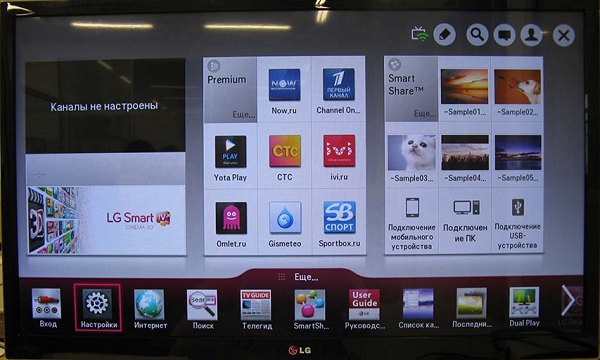
- Na odprli strani poiščite gumb »Nastavitve« in kliknite na nanj, nato pa na elementu »Omrežje«.
- Na kartici »Omrežje« izberite vrstico »Omrežna povezava«.
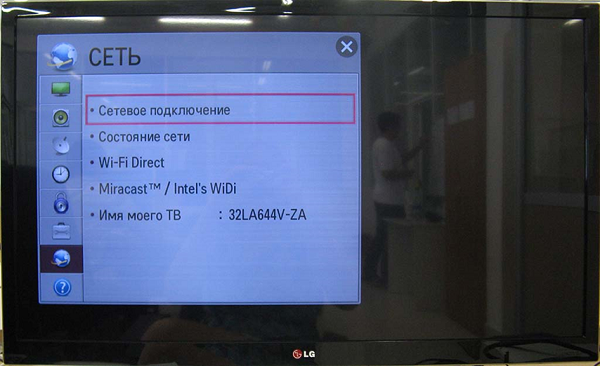
- Pojavi se okno, kjer želite izbrati »Konfiguriraj povezavo«.

- Nato kliknite »Seznam omrežij«.

- V novem oknu se prikaže seznam možnih načinov povezave naprave. V tem primeru izberite "Žično omrežje".
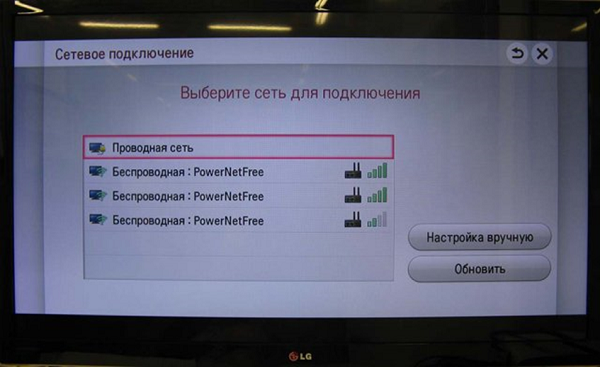
- Nato kliknite na gumb »Posodobi«, počakajte nekaj časa, dokler TV-sprejemnik ne obdeluje podatkov, nato pa se prikaže sporočilo o uspešni povezavi s spletom. Sedaj morate klikniti na "Done". Po tem je vaš televizor pripravljen za delo na svetovnem spletu.
Skozi usmerjevalnik
Če želite televizor priključiti na internet preko usmerjevalnika, boste morali vrata LAN priključkov obeh naprav priključiti s kabli dolžine, ki je potrebna (naprodaj posebej).
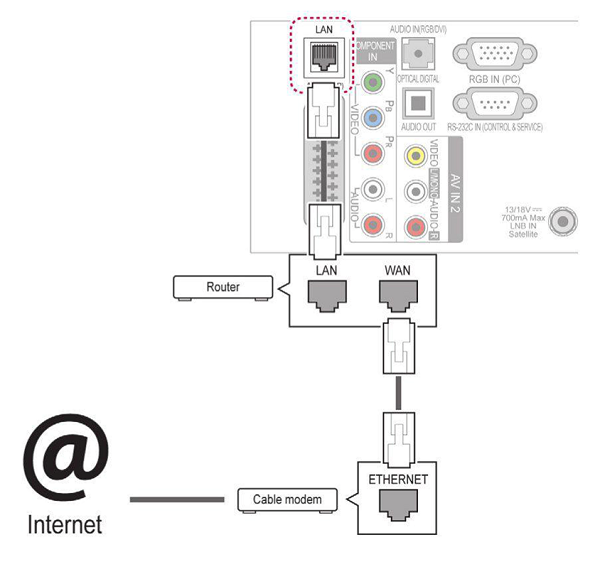
Zdaj lahko vklopite napravo in začnete razhroščevanje:
- Pritisnite gumb "Domov" na daljinskem upravljalniku in vnesite meni, v katerem želite izbrati "INSTALLATION".
- Zdaj, ko odprete kartico »Omrežje«, kliknite »Omrežna nastavitev: Žično«.
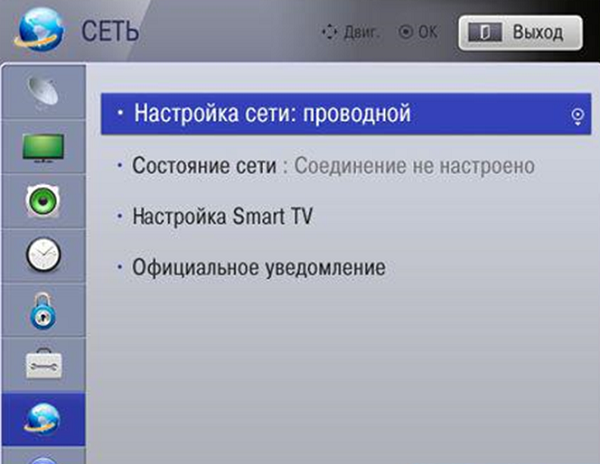
- Pogosto je treba izbrati samodejno nastavitev IP (pri uporabi širokopasovnega usmerjevalnika ali modema, ki podpira DHCP).
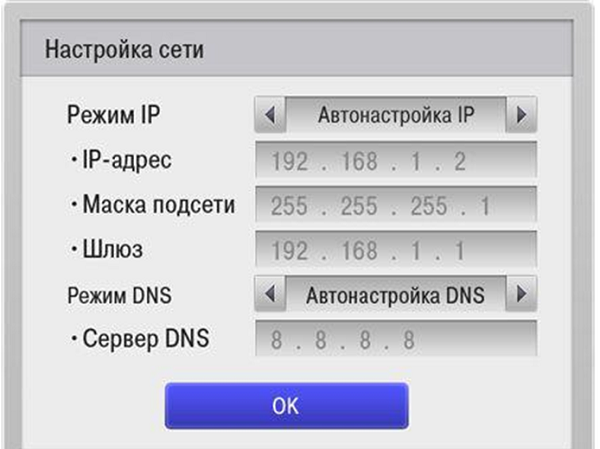
- V primeru, da je za povezavo potreben ročni vnos podatkov, izberite »Ročna nastavitev IP«.
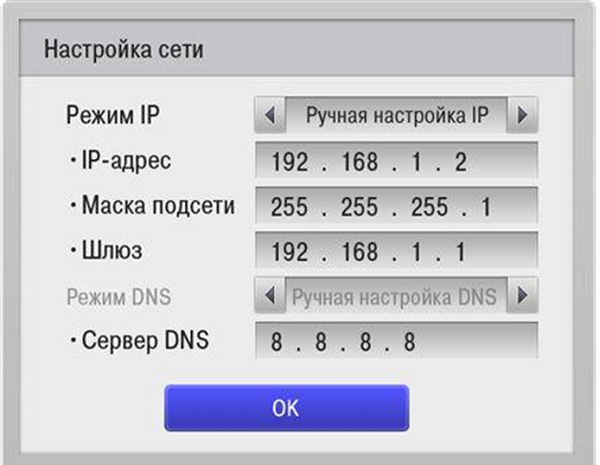
- Po kliku na OK, telly začne preverjati spletne nastavitve in ko se konča, se na zaslonu prikaže sporočilo, da se lahko šteje, da je povezava vzpostavljena.
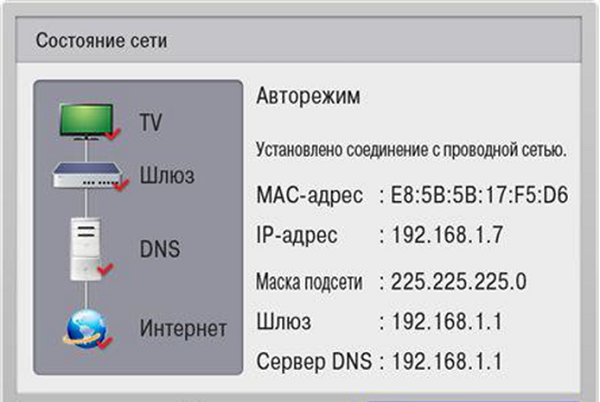
Prek Wi-Fi
Kako povezati sodobno televizijo z internetom preko kabla, je bilo obravnavano zgoraj. Ampak to ni edini način, da dobite priložnost za uporabo interneta na televizorju. Lahko storite brez namestitve žic okoli stanovanja, z brezžično povezavo. Če želite povezati televizor z internetom (brezžično) prek usmerjevalnika, boste potrebovali najmanj ukrepov, če ima enota modul Wi-Fi. Pred konfiguracijo morate pripraviti informacije o imenu vašega omrežja in se spomniti gesla. Nato z daljinskim upravljalnikom, ki je vklopljen, storite naslednje:
- Vklopite stroj in pojdite v meni s pritiskom na želeni gumb.
- Nato v nastavitvah izberite »Omrežje« in »Omrežne nastavitve«.
- Po tem izberite vrsto povezave, v tem primeru - brezžično.
- Naprava bo poiskala spletno okolje in v kratkem času bo dala svoj seznam (prikazal bo, razen vašega omrežja sosedov, če živite v stanovanjski zgradbi).
- Izberite svoje omrežje in po pritisku gumba »OK« na daljinskem upravljalniku boste morali vnesti geslo v ustrezno vrstico. Po določenem trenutku se prikaže sporočilo, da je povezava vzpostavljena in da je povezava uspešna. Če se to ne zgodi, ugotovite, zakaj se televizor ne poveže z omrežjem Wi-Fi.
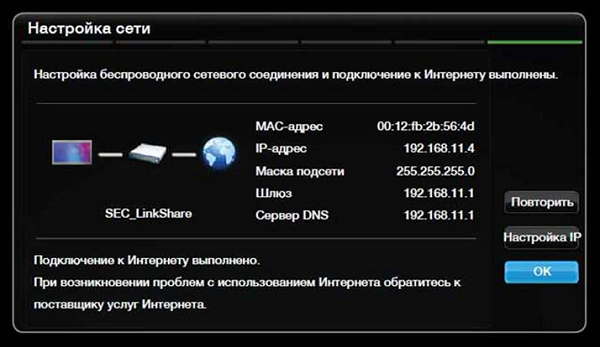
Če ni modula Wi-Fi
Kako povezati televizor brez vgrajenega modula na internet preko wifi, vendar z možnostjo uporabe zunanje naprave? To je zelo preprosto - boste morali kupiti adapter Wi-Fi in ga priključiti na vrata USB vašega televizorja.

Nato po vnosu nastavitev izberite »Omrežje«, »Omrežna nastavitev: brezžično« in pritisnite tipko OK na daljinskem upravljalniku. V meniju boste izbrali želeno povezavo.
- "Nastavitev s seznama dostopnih točk (AP)" - je izbrana, če imate podatke za avtorizacijo in informacije o imenu vašega domačega omrežja.
- "Enostavna namestitev (način WPS gumba)" - velja, če vaš usmerjevalnik podpira možnost samodejno vzpostaviti povezavo z WiFi. Ta način lahko imenujemo najpreprostejši, saj vse, kar potrebujete, je, da izberete ta predmet in pritisnete gumb "WPS" (držite ga nekaj sekund) na usmerjevalniku. Nastavitev se izvede v samodejnem načinu.
- "Nastavitev omrežja (Ad hoc)" je namenjena, če želite konfigurirati povezavo z računalnikom, ne da bi šli online, to je lokalno.
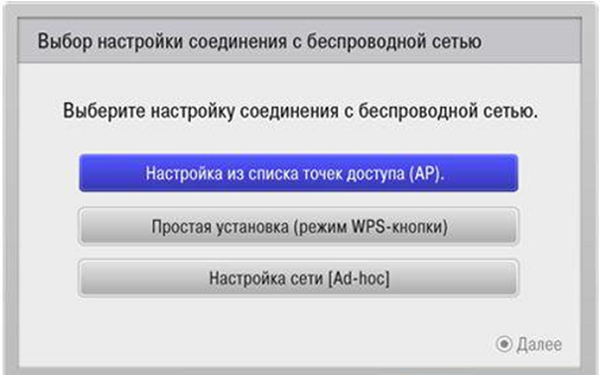
Nastavitve za Smart TV
Kako povezati internet na različne načine na televiziji je zdaj razumljivo, vendar pa za polno uporabo zmogljivosti Smart TV ni dovolj samo ene povezave s svetovnim spletom.
Na LG televizorjih
Priporočljivo je, da se prijavite v trgovini aplikacij LG. Brez registracije ne boste mogli namestiti potrebnih aplikacij, ne boste mogli uporabljati vseh funkcij pametne televizije. Postopek registracije je zelo preprost:
- prva stvar je, da pojdite v glavni meni;
- v zgornjem desnem kotu zaslona bo gumb za prijavo v račun - kliknite na to;
- v naslednjem oknu lahko vnesete podatke o avtorizaciji (če ste že registrirali) ali nadaljujte z ustvarjanjem računa v aplikacijah LG - gumb »Register«;

- potem morate vnesti geslo in ga vnesti skupaj z e-poštnim naslovom v odprtem obrazcu, nato kliknite »Register«;
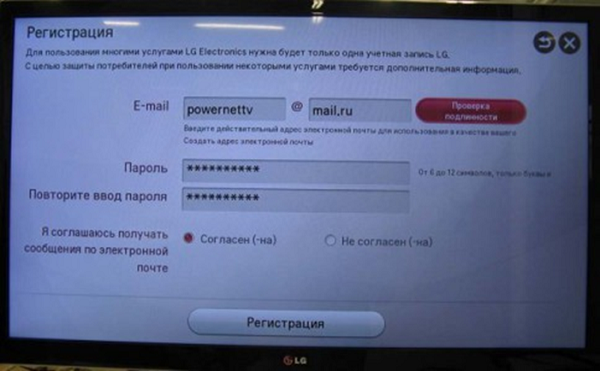
- nato preverite svojo e-pošto s pametnim telefonom ali računalnikom in potrdite ustvarjanje profila;
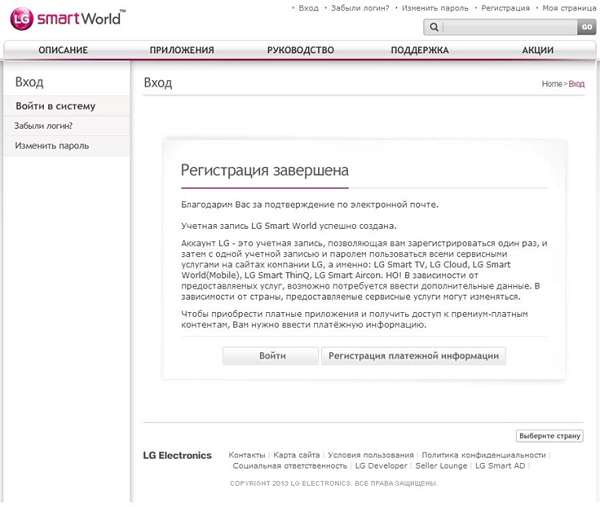
- Če se želite prijaviti v svoj račun, kliknite v zgornjem kotu »Prijava«;
- vnesite podatke o registraciji, potrdite polje zraven »Ostanite prijavljeni« (naslednjič, ko vam ne bo treba vnesti podatkov);
- odgovorite "Ne" v pojavnem oknu, od katerega se zahteva, da vnesete dodatne informacije;
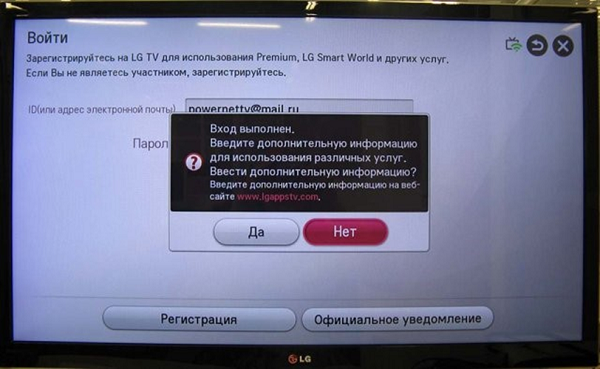
Po tem se vaš televizor lahko šteje za popolnoma nastavljen za gledanje filmov, televizijskih kanalov in poslušanje radia. Zdaj lahko namestite različne pripomočke in programe iz trgovine podjetja, vključno z igrami.
V Samsung Smart TV
Za povezavo interneta, kabla ali brezžičnega omrežja s televizorjem Samsung lahko uporabite navodila za isto napravo LG. Koraki povezave in shema niso precej različni, razen da je ime elementov v meniju (po smislu je preprosto uganiti namen gumbov). Toda pri nastavitvi Smart TV na televizorju Samsung obstaja nekaj razlik:
- po povezovanju z internetom poskusite vstopiti v meni Smart Hub s pritiskom na ustrezen gumb na daljinskem upravljalniku;
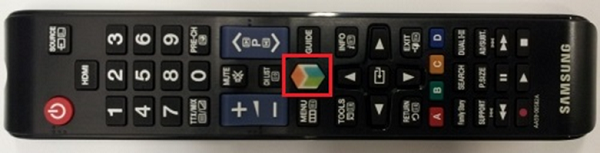
- da preverite zdravje interneta in Samsung Smart TV, morate zagnati aplikacijo, na primer YouTube.
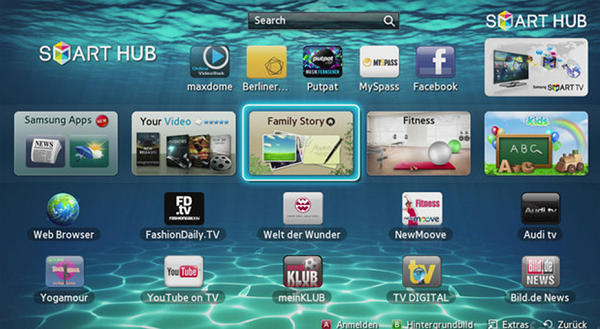
Če priključite Samsung TV na internet, je bilo mogoče in vse je delovalo, potem se lahko sprostite in začnete namestiti različne aplikacije iz Samsung Apps in uživajte v gledanju videoposnetkov in internetni televiziji.
Kako nastavim televizor, ko se pojavi sporočilo »Omrežna napaka« ali kaj podobnega? Vnesti morate nastavitve in storiti naslednje:
- vnesite "Meni" >> "Omrežje" >> "Omrežne nastavitve";

- se pojavi okno, v katerem morate klikniti gumb »Start«, da televizorju omogočite samostojno konfiguriranje interneta.
Če je konfiguracija uspešno zaključena, se prikaže ustrezno besedilo. Če poskus ne uspe, morate preiti v razdelek »Stanje omrežja«:
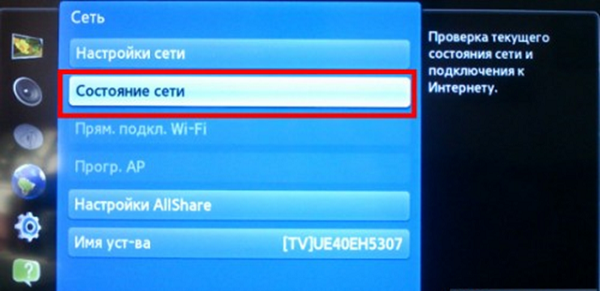
- V oknu, ki se prikaže, izberite "IP setup - samodejno prejemanje" in poskusite vzpostaviti povezavo z internetom na televizorju;

- V primeru neuspešne povezave morate ročno prijaviti naslov IP, DNS in podomrežje.

Če želite ugotoviti, katere vrednosti želite vnesti na Samsung TV, lahko pokličete ponudnika ali pa še olajšate: z osebnim računalnikom pojdite na »Lokalna povezava« in izberite »Informacije«, nato pa v novem oknu boste videli vse potrebne podatke za ročni vnos .
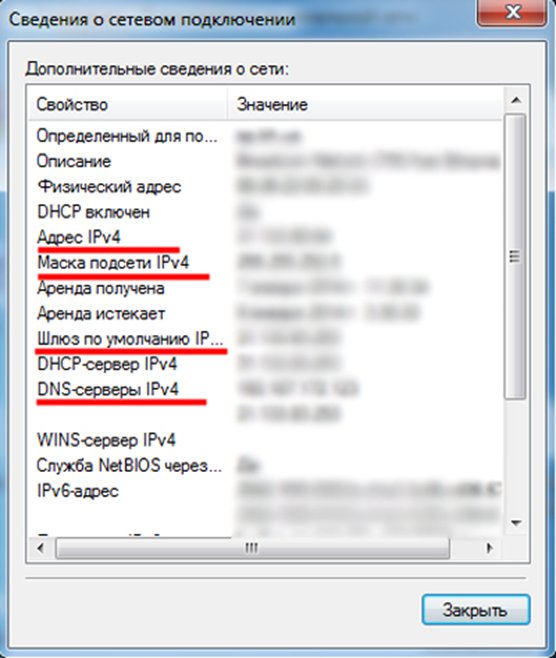
Po tem postopku, povezava Samsung z internetom bi morala potekati brez težav.
Na SONY BRAVIA
Celoten postopek priključitve za SONY BRAVIA (Sony Bravia) je podoben tistemu, opisanemu zgoraj za druge blagovne znamke naprav. Ampak povezovanje pametnega televizorja z internetom in nastavljanje pametnih funkcij se nekoliko razlikuje od tistih, ki jih obravnavamo.
- Za začetek pritisnite tipko na daljinskem upravljalniku, ki pravi »Domača stran«.
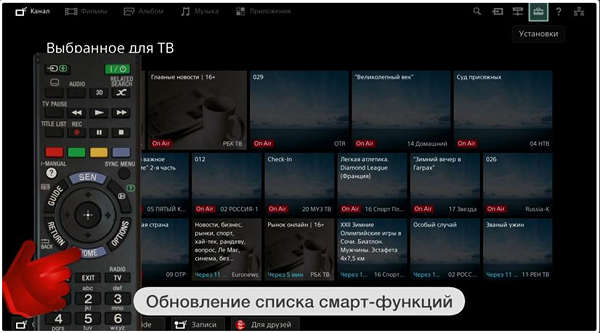
- Kliknite gumb s kovčkom v kotu okna in pojdite v meni "Nastavitve".
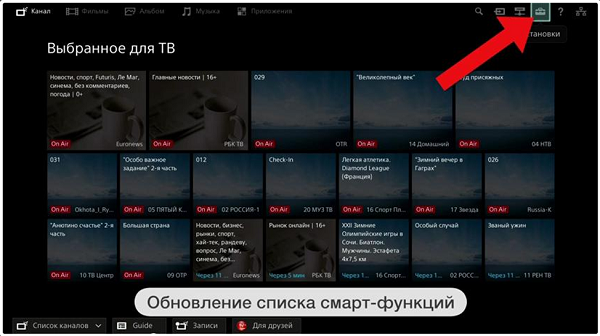
- V tem oknu izberite element »Omrežje«.
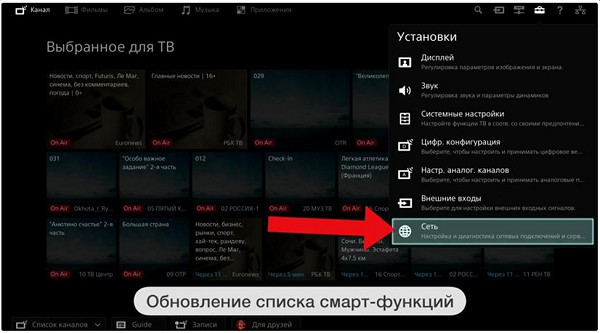
- Sedaj kliknite na "Posodobi internetne vsebine".
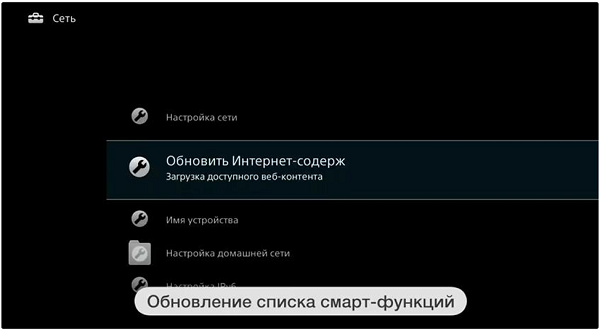
- Povezava s strežnikom Sony Entertainment Network bo začela konfigurirati storitve, ki so trenutno na voljo.
- Po zaključku tinkture bo Bravia prikazal sporočilo s priporočilom, da se vrne v glavni meni s pritiskom na gumb »Domov«. Ampak to stavko morate prezreti in klikniti na gumb "SEN", po katerem boste videli seznam kanalov z videoposnetkom in seznam aplikacij, tako tujega kot rusko govorečega.

- Naprava Sony lahko traja nekaj časa za posodobitev. S klikom na znak »+« ali »Vse aplikacije« boste videli celoten seznam.
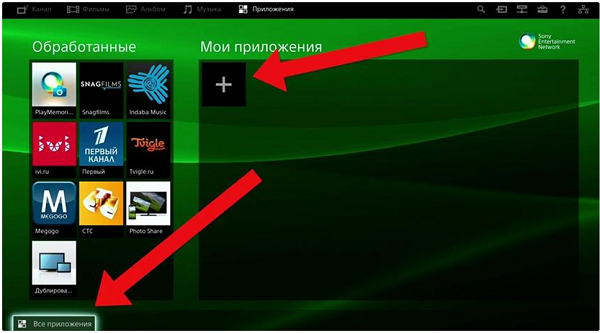
- Po opredelitvi izbire vsebine kliknite »Odpri«, nato pa se bo oddajanje začelo.
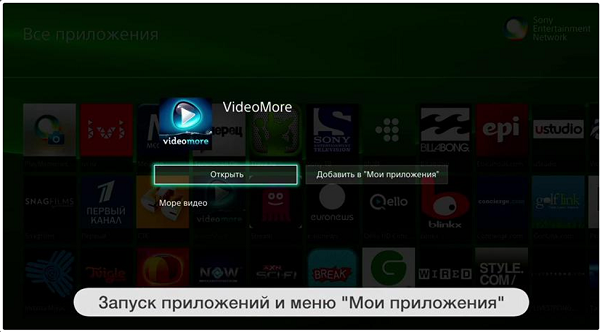
- Na seznam bližnjic lahko dodate priljubljeni televizijski kanal s klikom na "Dodaj v moje aplikacije". Na začetku se prikaže seznam, ko pritisnete tipko "SEN".
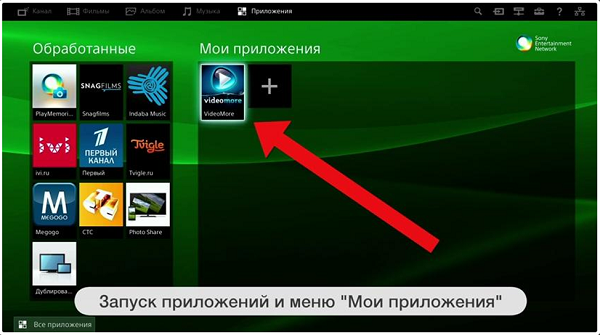
Povezovanje s starimi televizijskimi modeli
Kako biti, če imate star televizor in želite gledati filme iz globalnega spleta in ali se lahko sploh povežete z njim? Odgovor je, da lahko in najboljša rešitev, da se iz tega položaja odpravi, je nakup posebne pametne naprave, ki se izvaja v operacijskem sistemu Android OS, ki se poveže s standardnim televizijskim priključkom prek priključkov HDMI ali AV (tulip). Zelo enostavno je povezati predpono - vse se naredi natanko tako, kot bi želeli povezati TV-sprejemnik.

Pravzaprav je to ista tablica, ampak namesto zaslona uporablja televizor. S povezavo z napravo lahko sedaj gledate internetno televizijo, si ogledujete video iz spletnih mest, to je storite vse, kar je mogoče storiti v tabličnem računalniku. Poleg tega lahko s konzolo omogočite polno tipkovnico in miško za priročno navigacijo in za udobno brskanje po straneh v spletu.